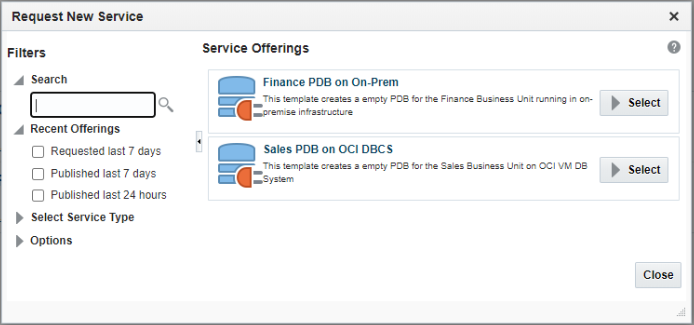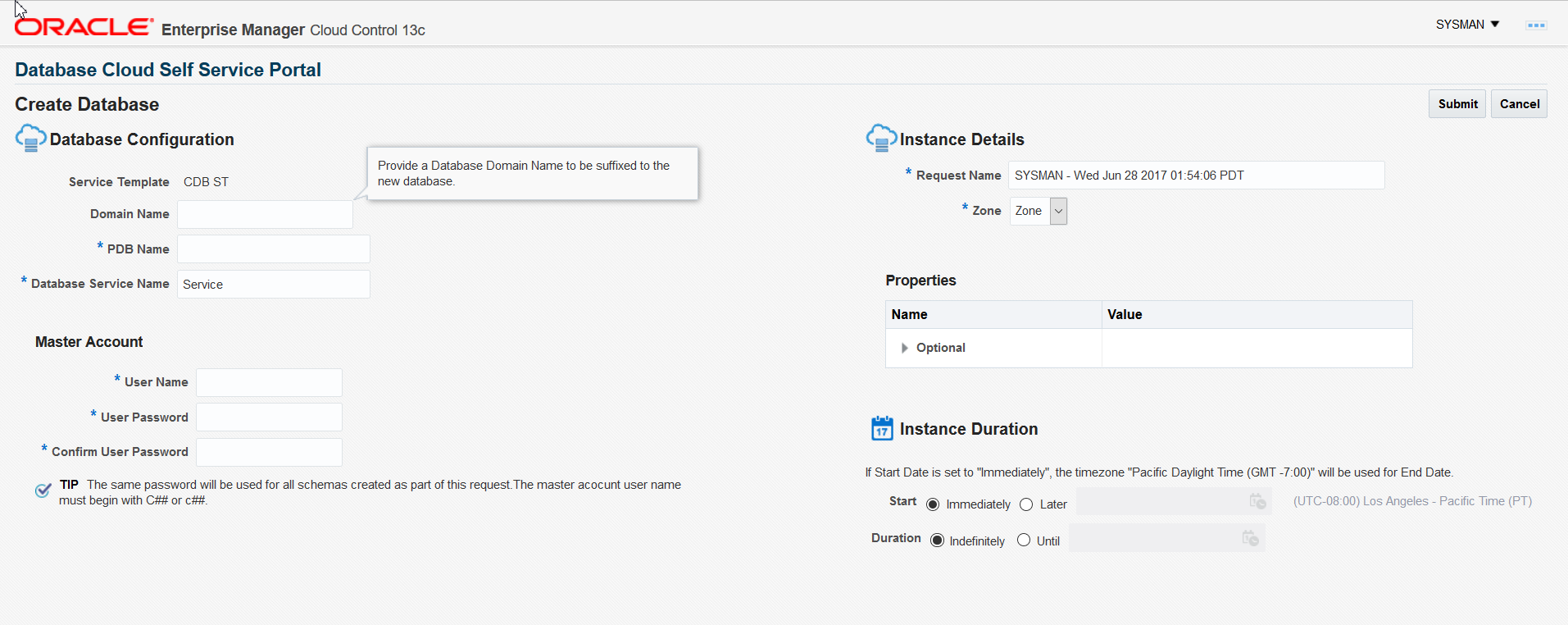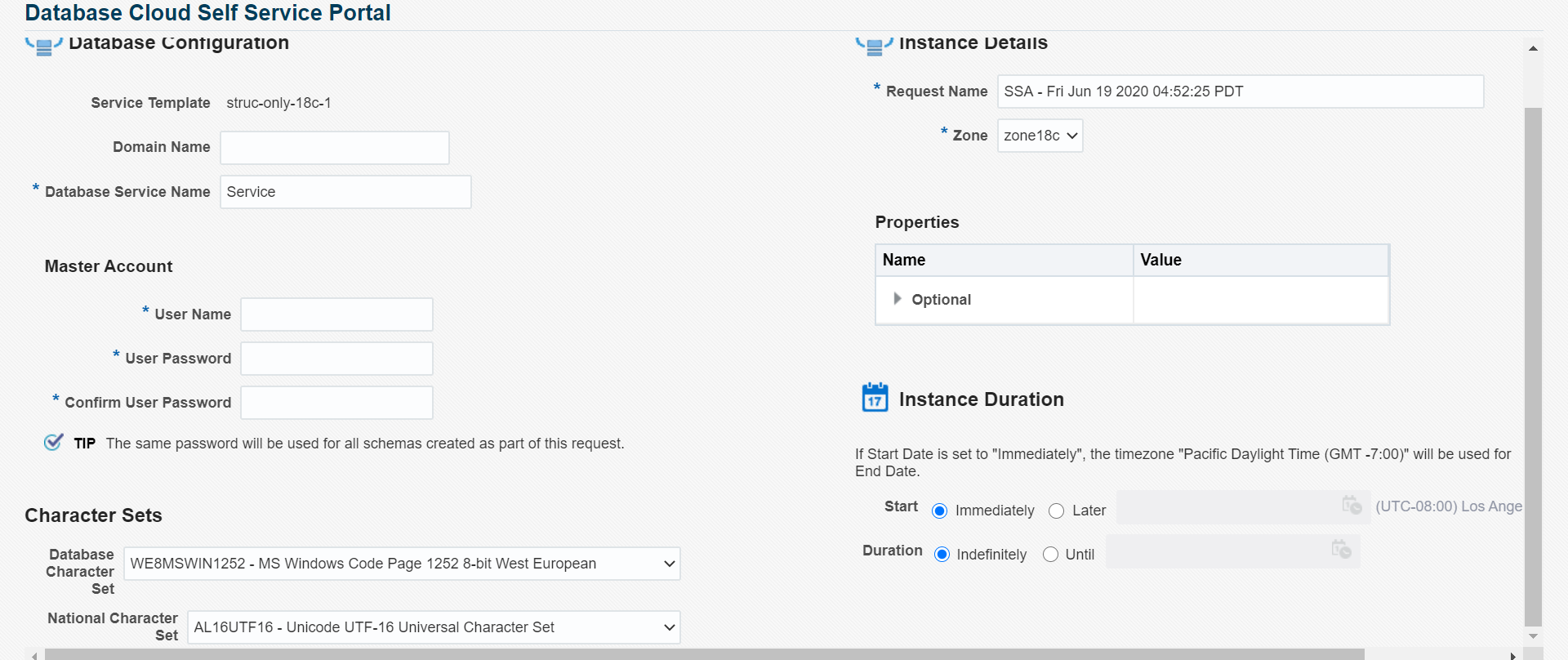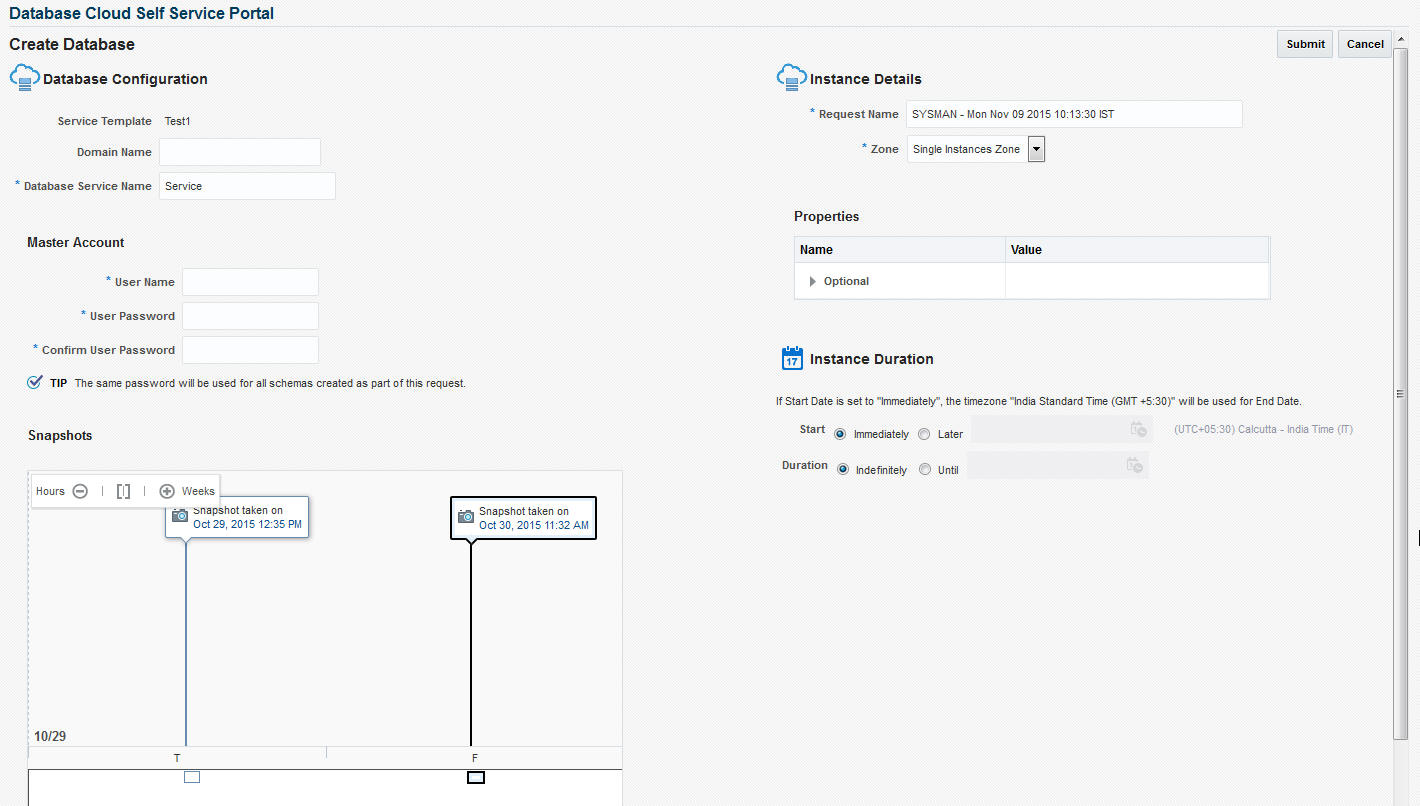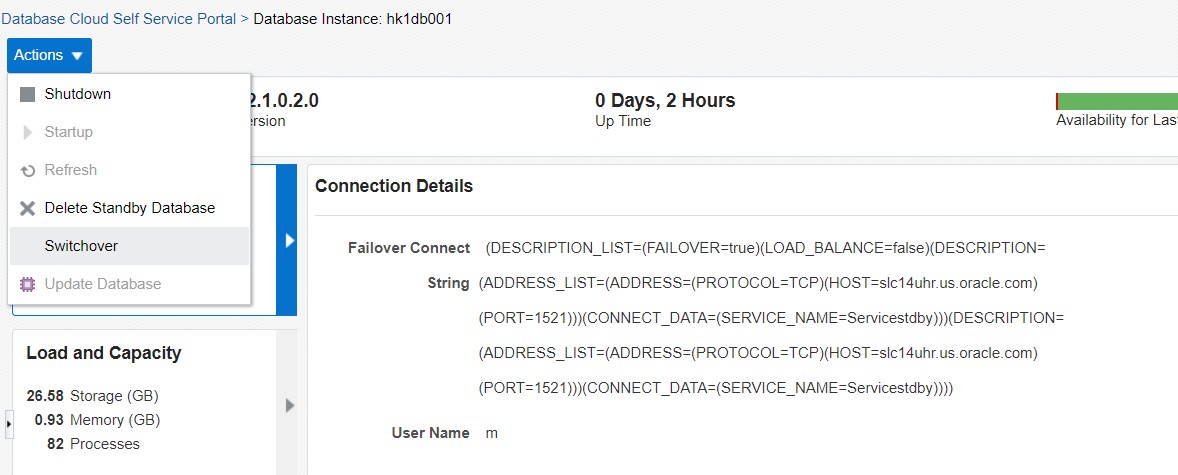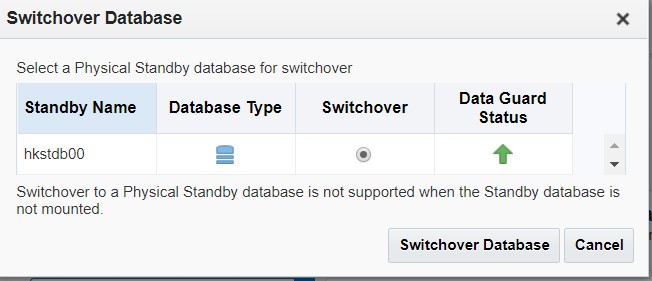25 DBaaSセルフ・サービス・ポータルの使用
データベース・クラウド・セルフ・サービス・ポータルについて
データベース・セルフ・サービス・ポータルを使用すると、セルフ・サービスのユーザーは、選択したゾーンのデータベースを表示、モニターおよびデプロイし、実行中のデータベースにスキーマを作成できます。「データベース・クラウド・セルフ・サービス・ポータル」を表示するには、EM_SSA_USERロールを持つユーザーまたはEM_SSA_USER_BASEロールを持つユーザーとしてEnterprise Managerにログインします。これらのロールを持つユーザーは、DBAASクラウド・サービス・ファミリの一部である必要があり、「DB」、「スキーマ」または「PDB」サービス・タイプに対する権限を持っている必要があります。「セルフ・サービス・ポータル」が表示されます。「管理」ドロップ・ダウン・リストから、「データベース」を選択します。
図25-1 データベース・クラウド・セルフ・サービス・ポータル
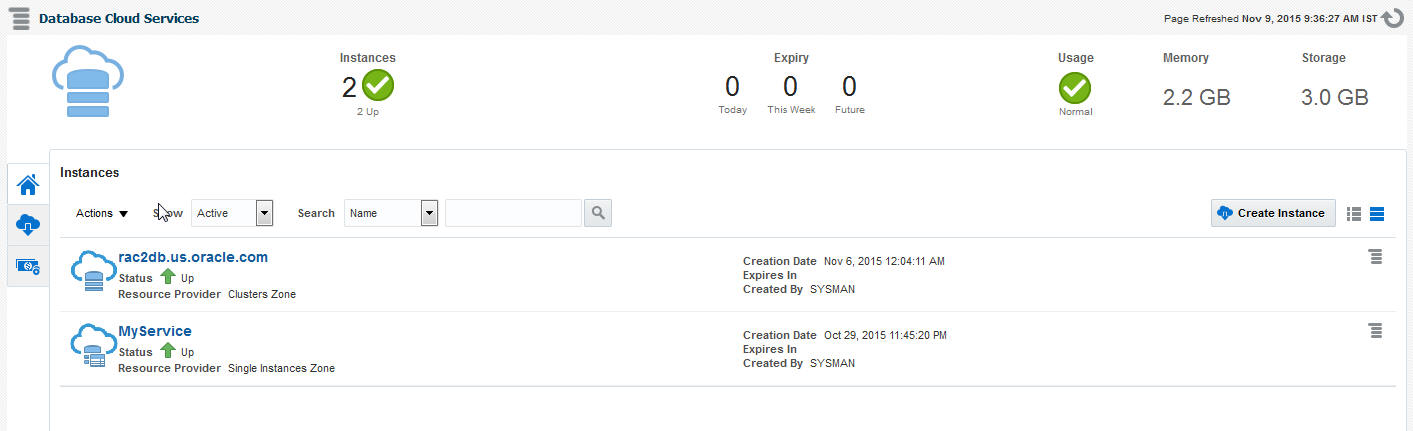
データベース・セルフ・サービス・ポータルによって、SSAユーザーは、選択したゾーンにデータベースを表示、モニターおよびデプロイし、実行中のデータベースにスキーマを作成できます。
次の詳細が表示されます。
-
ホーム: データベース・セルフ・サービス・ポータルのホームページです。内容は次のとおりです。
-
通知: このセクションには、7日以内に期限切れとなるデータベースの数が表示されます。
-
使用状況: このリージョンには、次のものの現在の割当て制限と使用量が表示されます。
-
データベース: これまでにリクエストしたデータベースの数およびリクエストできるデータベースの最大数。
-
スキーマ・サービス: これまでにリクエストしたスキーマの数およびリクエストできるスキーマの最大数。
-
プラガブル・データベース: これまでにリクエストしたPDBの数およびリクエストできるPDBの最大数。
-
メモリー: ユーザーに割り当てられるメモリーの合計量およびこれまでにリクエストしたすべてのデータベースおよびスキーマで使用されるメモリー。
-
記憶域: ユーザーに割り当てられる合計記憶域ボリュームおよびこれまでにリクエストしたすべてのデータベースで使用される記憶域。
-
-
サービス: この表には、現在所有しているサービスの一覧が表示されます。「新規サービスのリクエスト」メニューから適切なオプションを選択して、追加のデータベース、スキーマまたはPDBをリクエストできます。所有する任意のデータベースを削除し、期限が切れる前に解放することもできます。サービス・インスタンス名をクリックすると、データベース詳細ページにドリルダウンできます。このページには基本的なモニタリング機能が用意されており、サービスのライフサイクル操作を実行できます。
「アクション」メニューから、次の操作を実行できます。
-
サービス・インスタンスの起動/サービス・インスタンスの停止: 停止されているサービス・インスタンスを起動または実行されているサービス・インスタンスを停止できます。
-
履歴の表示: サービス・インスタンスを選択し、「履歴の表示」をクリックしてサービス・インスタンスに対して実行した操作の履歴を表示します。
-
権限: サービス・インスタンスに対する表示または完全な権限を他のユーザーまたはロールに付与できます。「サービス・インスタンスに対する権限の付与、取消しおよび再割当て」を参照してください。
-
取消: 他のユーザーまたはロールに付与した権限を取り消すことができます。「サービス・インスタンスに対する権限の付与、取消しおよび再割当て」を参照してください。
-
-
リクエスト: この表では、作成、削除またはリフレッシュしたリクエストを追跡します。各リクエストに対して、そのリクエストのステータス、リクエスト・タイプ、サービス・タイプおよび発行日が表示されます。「作成」や「削除」などのスケジュール済のリクエストを選択して、「再スケジュール」をクリックすると、リクエストを再スケジュールできます。スケジュール済のリクエストを削除するには、リクエストを選択してから「取消」をクリックします。作成などのスケジュールされたリクエストが取り消された場合、他のすべての関連リクエストも取り消されます。
-
-
チャージバック: このページは、データベースのチャージバックの分類データ、およびそれぞれのゾーンの価格を表示します。発生したチャージは、データベースのリクエスト日付から現在の日付まで計算されます。このページには、次のセクションが含まれています。
-
チャージ傾向: このグラフは、時間の推移に伴う使用状況とチャージの傾向を表示します。
-
集計方法: リソースまたはメトリックごとにデータベースのチャージバック・データを集計できます。このデータは、スプレッドシートなどの外部アプリケーションにエクスポートできます。
-
チャージ・プラン: 個別に割り当てられているチャージ・プランが表示されます。ゾーンを選択して価格を表示します。特定の期間のデータベース・ゾーンのそれぞれのメトリックのレートが表示されます。
-
-
プリファレンス: このリンクをクリックして、デフォルトのサービス・ポータル、デフォルトのPaaSインフラストラクチャ・ゾーン、通知用のデフォルト電子メール・アドレスなどのプリファレンスを設定します。
データベース・クラウド・セルフ・サービス・ポータルを使用したデータベースのプロビジョニング
データベース・クラウド・セルフ・サービス・ポータルを使用してデータベースをプロビジョニングするには、次のステップを実行します。
データベースのリクエスト
新規データベースをリクエストするには、次のステップに従います。
ノート:
データベースのリクエストに使用されるフローでは、構成済のエージェント・ステージング・ディレクトリを使用して一時ファイルを格納します。ディレクトリに使用可能な容量が十分にあることを確認します。スキーマのリクエスト
エクスポート・プロファイル・ベースのスキーマのリクエスト
スキーマ・エクスポート・プロファイルを含むサービス・テンプレートまたは空のサービス・テンプレートに基づいてスキーマを作成できます。スキーマ・エクスポート・プロファイルに基づいてスキーマを作成するには、次のステップに従います。
- Enterprise Managerに
EM_SSA_USERロール、またはEM_SSA_USERを含むロールを持つユーザーでログインします。 - データベース・クラウド・セルフ・サービス・ポータル・ページが表示されます。「管理」ドロップダウン・リストから「データベース」を選択し、「データベース・クラウド・セルフ・サービス・ポータル」に移動します。
- 「サービス」リージョンで、「インスタンスの作成」をクリックします。
- リストからスキーマ・エクスポート・プロファイルを含むスキーマ・サービス・テンプレートを選択し、「選択」をクリックします。「スキーマの作成」ページが表示されます。選択したサービス・テンプレートの名前および説明が表示されます。次の詳細を入力します。
- リクエスト名: スキーマ・サービス・リクエストの名前を入力します。
- ゾーン: スキーマを作成するゾーンを選択します。
- データベース・サービス名: データベース・サービスの一意の名前を入力します。
- ワークロード・サイズ: サービス・リクエストのワークロード・サイズを指定します。
- スキーマ接頭辞: スキーマの接頭辞を入力します。クラスタ・データベースの場合は、サービスはグリッド・インフラストラクチャ資格証明を使用して登録されます。
- 「スキーマ名の変更」をクリックして、スキーマの新しい名前を入力します。ソース・スキーマ名を保持する場合は、「スキーマ接頭辞」フィールドを空白にしてください。
- スキーマのパスワードを指定します。すべてのスキーマに同じパスワード使用する場合は、「すべてのスキーマに対して同じパスワード」チェック・ボックスを選択します。
- スキーマのマスター・アカウントが表示されます。マスター・アカウント権限を持つスキーマは、サービス・リクエストの一部として作成されたその他のすべてのスキーマにアクセスできます。
- 「表領域の詳細」リージョンに、スキーマ内のすべての表領域の名前が表示されます。表領域名を変更し、「新規表領域名」ボックスに新しい名前を指定できます。
- リクエストのスケジュールを指定し、「発行」をクリックしてスキーマを作成します。
空のスキーマのリクエスト
- 前述のステップ1から3を実行し、「サービス・テンプレートの選択」ウィンドウで、リストから空のスキーマ・テンプレートを選択します。
- ステップ4から7のリストに従ってスキーマの詳細を指定します。
- 「表領域の詳細」リージョンでは、スキーマごとに個別の表領域を指定できます。また、すべてのスキーマに同じ表領域を使用することもできます。
- スキーマ・リクエストのスケジュールを指定し、「発行」をクリックしてスキーマを作成します。
ハイブリッド・プラガブル・データベースのリクエスト
ORACLE CLOUD INFRASTRUCTURE (OCI)を使用する場合、OCI VMホストおよびDBシステムで実行するプラガブル・データベース(PDB)をプロビジョニングできるようになりました。
開始する前に
PDBをOCI環境で実行するようにプロビジョニングする前に、Enterprise ManagerエージェントがOCI VMホストにデプロイされていることをまず確認する必要があります。これは、OCI環境のモニタリングを有効にするために必要です。詳細は、OCIリソースへのエージェントのデプロイに関する項を参照してください。
PDBのリクエスト
- Enterprise Managerに
EM_SSA_USERロール、またはEM_SSA_USERを含むロールを持つユーザーでログインします。 - インフラストラクチャ・クラウド・セルフ・サービス・ポータル・ページが表示されます。「管理」ドロップ・ダウン・リストから、「データベース」を選択します。
- 「サービス」リージョンで、「新規サービスのリクエスト」をクリックします。表示される「新規サービスのリクエスト」ウィンドウで、「サービス・タイプ」ドロップ・ダウンから「プラガブル・データベース」を選択します。
- リストからOCI DBCSのPDBサービス・テンプレートを選択し、「選択」をクリックします。
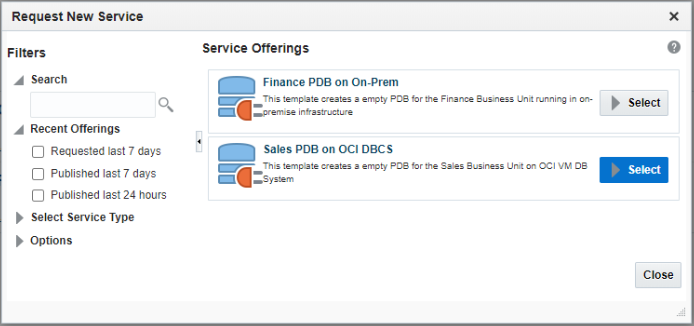
プラガブル・データベースの作成ページが表示されます。
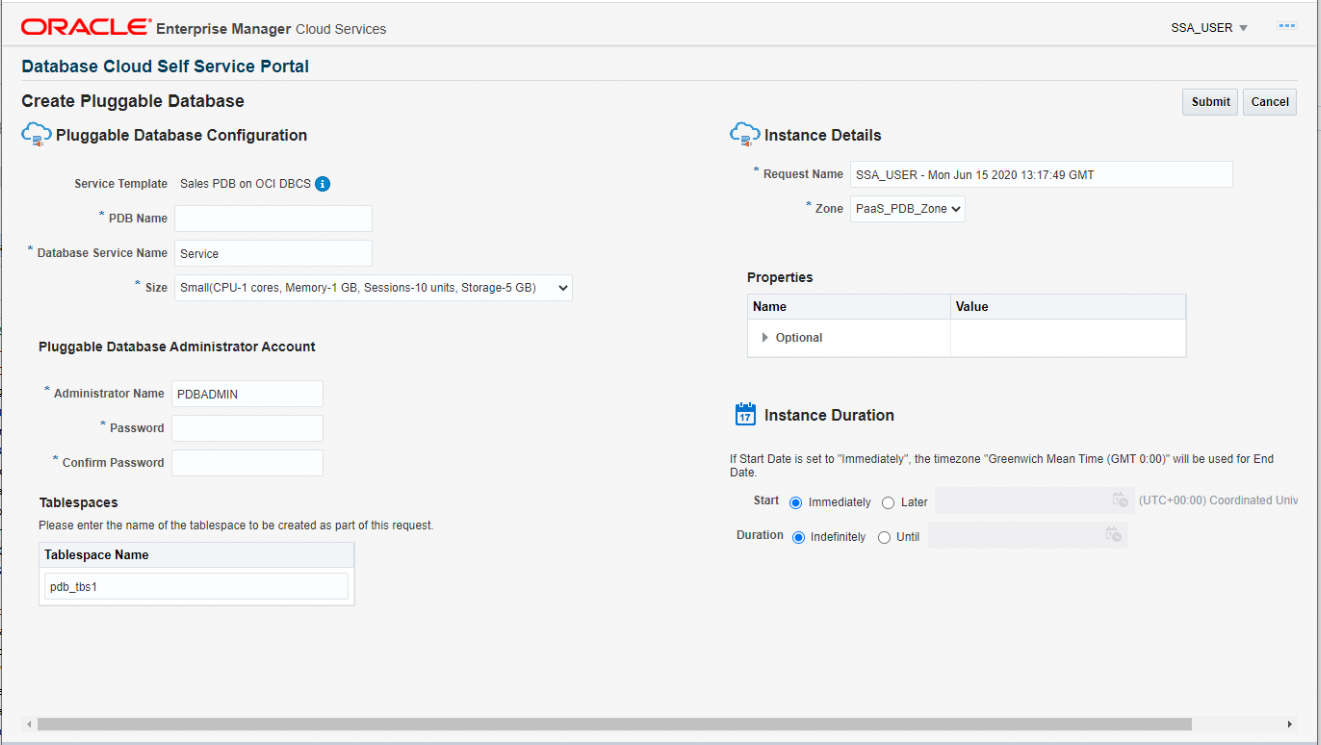
- 次の詳細を指定します。
- リクエスト名: リクエストの名前を入力します。
- ゾーン: プラガブル・データベースのデプロイ先となるコンテナ・データベースを含むPaaSインフラストラクチャ・ゾーンを選択します。
- PDB名: 一意のプラガブル・データベース名を入力します。
ノート:
- 指定するデータベース・サービス名は、すべてのデータベース、プラガブル・データベースおよびスキーマ・サービス・リクエストを通じて一意である必要があります。
- 将来のスケジュール・リクエストに使われているものと同じデータベース・サービス名を使用することはできません。
- 削除操作が失敗した場合には、失敗したリクエストで指定されていた名前を使用することはできません。
- データベース・サービス名: 一意のデータベース・サービス名を入力します。
- ワークロード・サイズ: ワークロードは、各サービスのCPU合計、メモリーおよび記憶域要件を表します。ドロップダウン・リストから、「ワークロード・サイズ」を選択します。
- デプロイメント入力: プラガブル・データベース管理者のユーザー名とパスワードを指定します。
- リクエストのスケジュール: リクエストのスケジュールを指定します。
- サービス・インスタンス・プロパティ: 必須およびオプションのターゲット・プロパティがここに表示されます。プロパティが必須としてマークされている場合は、そのプロパティの値を入力する必要があります。
- 「送信」をクリックし、選択したゾーンにデータベースをデプロイします。
RMANデータベースのリフレッシュ
リクエストの履歴の表示
データベース・インスタンスの履歴を表示するには、「サービス」列で行を選択し、「アクション」メニューから「履歴」を選択します。データベース・インスタンスに発行されたすべてのリクエストと、各リクエストのステータスが表示されます。
データベース・サービス・ホーム・ページ
データベース・サービスは、Oracle Databaseでワークロードを管理するための論理的な抽象概念です。サービスにより、ワークロードは相互に切り離されたグループに分割されます。各サービスは、一般的な属性、サービス・レベルしきい値および優先度でワークロードを表します。データベース・サービス・ホーム・ページには、データベース・サービスの詳細表示が示されます。
次のリージョンが含まれます。
-
サマリー: データベース・サービスのステータスおよびデータベース・バージョンを表示します。
-
接続の詳細: 「接続文字列」と「マスター・アカウント名」を含むデータベース接続詳細が表示されます。
-
エクスポート: 次を実行できます。
-
エクスポート: 「エクスポート」をクリックして、サービスの一部であるすべてのスキーマのエクスポート・ダンプを取得します。「エクスポート」ウィンドウで、名前および説明を入力し、エクスポート・ダンプのスケジュールを指定して、「スケジュール」をクリックします。
-
インポート: 「リストア」をクリックして、選択したエクスポート・ダンプからスキーマをリストアします。
-
削除: エクスポート・ダンプを選択し、「削除」をクリックして、そのエクスポート・ダンプを削除します。
-
-
リクエスト: このリージョンには、作成済のリクエストが表示されます。各リクエストに対して、リクエストのステータス、タイプ、開始日および送信日が表示されます。スケジュール済のリクエストを選択して、「再スケジュール」をクリックすると、リクエストを再スケジュールできます。スケジュール済のリクエストを削除するには、リクエストを選択してから「取消」をクリックします。
-
スキーマ: データベース・サービスに関連付けられているスキーマおよび表領域の名前が表示されます。
-
リソース使用率: このリージョンには、スキーマに関連付けられているワークロードが表示されます。これには、データベース・サービスに割り当てられたCPU、メモリーおよび記憶域が含まれます。
-
パフォーマンス: このリージョンには、過去5分のアクティブ・セッションの平均数を示すグラフが表示されます。
データベース・インスタンス・ホームページ
データベース・インスタンス・ホームページには、データベース・インスタンスに関する情報が詳細に表示されます。
- サマリー: データベース・インスタンス・ホームページのリージョンには、データベース・ステータスの概要とデータベースの基本情報が表示されます。これには、データベースの現在のステータスと、インスタンスの開始時間のタイム・スタンプ、データベース・バージョン、最新のバックアップの日付などの詳細が表示されます。
- 接続の詳細: 「接続文字列」およびデータベースにアクセスしているユーザーの名前を含むデータベース接続詳細が表示されます。
- バックアップとリストア: データベースに高速リカバリ領域が構成されている場合は、このデータベースの日次バックアップをスケジュールできます。「バックアップのスケジュール」をクリックし、このタスクを実行します。バックアップが使用可能になっていれば、「リストア」をクリックし、データベースを特定の時点にリストアできます。高速リカバリ領域が構成されていない場合は、データベース管理者は、高速リカバリ領域を構成するか、またはリクエストが実現した時点で高速リカバリ領域が構成されるデータベースのリクエストを可能にする新規サービス・テンプレートを公開できます。
ノート:
データベース・インスタンスがスナップ・クローンに基づくプロファイルを使用して作成されている場合、「バックアップとリストア」リージョンではなく、スナップショットのリスト付きの「スナップショットとリストア」リージョンが表示されます。「リストア」をクリックすると、スナップショットからデータをリストアできます。 - パフォーマンス: データベースのパフォーマンス・モニタリング情報が表示されます。アクティブ・クラス・タブをクリックすると、リソースの待機またはCPUの消費に費やされた時間を示す棒グラフが表示されます。
- リソース: ホストCPU、アクティブ・セッション、メモリー、データ記憶域などのリソースの使用量を示すグラフが表示されます。
- SQLモニタリング: 追跡されたSQLの現在のレスポンスと参照収集のレスポンスを対比して示すSQLレスポンス時間チャートが表示されます。
- リクエスト: このリージョンには、作成済のリクエストが表示されます。各リクエストに対して、リクエストのステータス、タイプ、開始日および送信日が表示されます。スケジュール済のリクエストを選択して、「再スケジュール」をクリックすると、リクエストを再スケジュールできます。スケジュール済のリクエストを削除するには、リクエストを選択してから「取消」をクリックします。
スタンバイ・データベースのホームページ
- サマリー: このリージョンには、データベース・ステータスの概要とデータベースの基本情報が表示されます。これには、データベースの現在のステータスと、インスタンスの開始時間のタイム・スタンプ、データベース・バージョン、最新のバックアップの日付などの詳細が表示されます。
- 接続の詳細: プライマリ・データベースおよび1つ以上のスタンバイ・データベースのデータベース接続の詳細が表示されます。これには、接続文字列や、データベースにアクセスするユーザーの名前が含まれます。
- Data Guardサマリー: このリージョンには、すべてのデータベース(プライマリおよびスタンバイ)の保護モードと、各データベースの詳細(データベース・タイプ、ロール、REDOトランスポート・モードなど)が表示されます。SSA管理者がDataguardトポロジをロックしている場合でも、サービス・テンプレートで詳細設定されたトポロジに準拠するスタンバイ・データベースは追加することも削除することもできます。
詳細は、「サービス・テンプレートの作成」を参照してください。
- パフォーマンス: データベースのパフォーマンス・モニタリング情報が表示されます。アクティブ・クラス・タブをクリックすると、リソースの待機またはCPUの消費に費やされた時間を示す棒グラフが表示されます。
- リソース: ホストCPU、アクティブ・セッション、メモリー、データ記憶域などのリソースの使用量を示すグラフが表示されます。
- SQLモニタリング: 追跡されたSQLの現在のレスポンスと参照収集のレスポンスを対比して示すSQLレスポンス時間チャートが表示されます。
- リクエスト: このリージョンには、作成済のリクエストが表示されます。各リクエストに対して、リクエストのステータス、タイプ、開始日および送信日が表示されます。スケジュール済のリクエストを選択して、「再スケジュール」をクリックすると、リクエストを再スケジュールできます。スケジュール済のリクエストを削除するには、リクエストを選択してから「取消」をクリックします。
クラスタ・データベース: ホームページ
「クラスタ・データベース」 ホームページでは、次のことができます。
-
一連のメトリックを表示することによるOracle Real Application Clustersデータベースの現行のステータスの確認
-
クラスタ・データベースの起動または停止
-
日次バックアップをスケジューリングし、データベースのポイント・イン・リストアを実行します。
ノート:
このホームページには、クラスタ・データベースの高レベルのビューが提供されます。左余白の矢印キーをクリックすると、マスター・パネルが展開され、「ターゲット・ナビゲーション」ペインが表示されます。左パネルからデータベース・インスタンスを選択すると、そのインスタンスの詳細を表示できます。さらに、データベース・インスタンスの起動や停止などの操作を行えます。
ホーム・ページのセクション
クラスタ・データベース: ホームページには、次のセクションの情報が表示されます。
-
サマリー
-
パフォーマンス
-
構成の変更
-
Resources
-
実行中のジョブ
-
SQLモニター
-
問題
サマリー
「サマリー」セクションには、クラスタ・データベースに関するステータスおよび診断情報が表示されます。
ステータス
このセクションには、クラスタ・データベースのステータスのクイック・ビューおよびクラスタ・データベースに関する基本情報が表示されます。ステータスは、「稼働中」、「停止中」、「ブラックアウト中」、「未モニター」、「不明」のいずれかで、ステータスは左側に表示される矢印アイコンにミラー化されます。
クラスタ内のデータベース・インスタンスの数、「稼働時間」、「バージョン」、「負荷」、「合計セッション」、「使用可能な領域」および他の詳細が表示されます。このセクション表示されるフィールドは次のとおりです。
-
インスタンス: 稼働中のクラスタ・データベース・インスタンスの数を表示します。
-
稼働時間: クラスタ・データベースが起動されてから経過した合計時間を表示します。
-
可用性: クラスタ・データベースが使用可能だった時間の割合を表示します。
-
バージョン: このOracleデータベースのバージョンを表示します。
-
ロード: このクラスタ・データベースが起動されてからの平均アクティブ・セッションの数を表示します。
-
合計: 実行中のクラスタ・データベース・セッションの合計を表示します。
-
最新のバックアップ: データベースの最後のバックアップがいつ実行されたかを表示します。
-
使用可能な領域: クラスタ・データベースの使用可能な領域を表示します。
-
SGA合計: システム・グローバル領域の合計を表示します。
-
問題のサービス: 問題のあるサービスを表示します。
ノート: クラスタ・データベース・ホーム・ページには、データベースでQoS管理が有効になっているかどうかが表示されます。可能な状態は次のとおりです。
-
有効: そのデータベースではQoSモニタリングが有効になっていることを示します。
-
無効: そのデータベースではQoSモニタリングが無効になっていることを示します。
-
アクティブ: データベースはQoSによって有効化およびモニターされていることを示します。
クラスタ・データベース・ホームページに表示されるQoSステータスは、サービスのクオリティ・ダッシュボードに表示されるステータスとは異なります。QoSダッシュボードには、クラスタ内のQoS自体の全体的なステータスが表示されます。
実行中のジョブ
この表には、スケジュール済、実行中、一時停止、問題のある実行(停止中/失敗)などを表示する、クラスタ・データベース上のすべてのEnterprise Managerで実行中のジョブのレポートが、クラスタ・データベースまたは任意のメンバー・インスタンスへのジョブ送信日でソートされて表示されます。フィールドに0以外の値が表示される場合は、数値をクリックしてジョブ・アクティビティ・ページに移動できます。このページで、すべてのスケジュール済ジョブ、現在実行中のジョブおよび過去のジョブに関する情報を参照できます。
ノート: 表示される4つのジョブ・ステータスのカテゴリは、同種のステータスのジョブ実行をまとめたものです。ジョブ・ステータス値の完全なリストは、「ジョブ」タブを参照してすべてのジョブを表示するか、特定のステータスのジョブを検索します。
パフォーマンス
「パフォーマンス」セクションには、アクティビティ・クラスおよび上位サービスの1時間分のアクティブ・セッションが表示されます。
アクティビティ・クラス
「アクティブ・セッション」グラフはデータベース内部の潜在的な問題を表します。待機クラスと呼ばれるカテゴリは、データベース内でCPUまたはディスクI/Oなどのリソースを待機している量を表します。グラフには、インスタンスの負荷が表示され、パフォーマンスのボトルネックを特定できます。
問題の領域を迅速に特定するために、グラフには、より重大度の高い問題を示す大きなカラー・ブロックが表示されます。最高ピーク時の最大待機クラスをクリックするか、対応する待機クラス(黄色のハイライト表示で示されます)をクリックします。どちらの操作でも、選択された待機クラス用の待機中アクティブ・セッション・ページが表示され、このページに、待機クラスの上位SQL、上位セッション、上位ファイル、上位オブジェクトと、関連する待機イベントが表示されます。
サービス
「アクティブ・セッション」グラフには、表示される期間の待機イベントに対応する上位サービスが表示されます。アクティブ・セッションのみが表示されます。グラフの右側にあるいずれかのサービスの凡例を選択して、サービス・アクティビティ・ページにアクセスします(ここでは、サービスに関連付けられているすべての待機クラスによるセッションの負荷を表すリアルタイム・データを参照できます)。
リソース
「リソース」セクションには、Oracleホストの相対的なCPU使用率を示す棒グラフが表示されます。この即時的な値は、エージェントによってホストから毎分ごとにリフレッシュされます。100%は、ホスト・システムが提供するCPU合計を表します。「インスタンス」タブは、リソースのインスタンスに関するメジャーのブレークダウンで、「データベース」タブは、メジャー全体を表します。
ホストCPU
このセクションには、クラスタのホスト全体の相対CPU使用率を示す棒グラフが表示されます。この即時的な値は、エージェントによって1分ごとにリフレッシュされます。100%は、クラスタの全ホストのCPU合計を表します。2つの値が棒グラフに表示されます。一番下の暗い色は、データベースの凡例に対応し、このデータベースのすべてのインスタンスが消費しているCPU量を表します。すべての待機クラスおよび関連する統計を表示するには、 「データベース」 リンクをクリックしてトップ・アクティビティ・ページにアクセスします。上側のより明るい色の部分はその他の凡例に相当し、その他のすべてのプロセスを表します。このホストの使用率の統計(CPU、メモリー、ディスクI/Oおよびプログラム・リソース使用率)の概要を参照するには、 「その他」 リンクをクリックしてホスト・パフォーマンス・ページにアクセスします。
「負荷」の数値は、「ホストCPU」グラフに関連していません。「負荷」の数値は、すべてのクラスタ・ホストの「現在のCPU負荷」に関連します。このホストの使用率の統計(CPU、メモリー、ディスクI/Oおよびプログラム・リソース使用率)の概要を参照するには、 「負荷」 リンクをクリックしてホスト・パフォーマンス・ページにアクセスします。
ノート: 「ホストCPU」セクションは、Oracle 10gより前のデータベースでは表示されません。
アクティブ・セッション
棒グラフは、すべてのインスタンスがI/OおよびCPUの使用に消費した時間量と、ボトルネックで消費した時間量を示します。棒グラフの横に表示される数値は、合計セッション数ではなく、アクティブなセッション数を表すリテラル数値です。このグラフは履歴の値ではなく最新の値を示します。3つのセッション・カテゴリは、常に「CPU」、「ユーザーI/O」および「待機」です。
「待機」カテゴリは、「ユーザーI/O」を除く、すべての待機クラスを組み合せた値を表します。すべてのリンクは、クラスタ・データベースのパフォーマンス・ページにアクセスします。
「ユーザーI/O」には、ユーザーI/Oの待機に費やされた平均アクティブ・セッションを表示します。ユーザーI/Oは、ディスクからのデータの読取りまたはディスクへのデータの書込みがデータベースで行われる、ユーザーから生じたワークロードを意味します。「ユーザーI/O」リンクをクリックしてパフォーマンス・ページにアクセスし、現在のデータベースの内部および外部の潜在的な問題を表示します。
「CPU」には、CPUの消費に費やされた平均アクティブ・セッションが表示されます。「CPU」リンクをクリックしてトップ・アクティビティ・ページにアクセスし、すべての待機クラスと関連する統計を表示します。
「最大CPU」の数値は、すべてのクラスタ・データベース・ホストの合計CPU数です。
ノート: 「アクティブ・セッション」セクションは、Oracle 10gよりも前のデータベースでは表示されません。
メモリー
このグラフには、データベースによって使用されるメモリーがGB単位で表示されます。
「共有プール」には、ユーザー間で共有できる様々な構成が表示されます。たとえば:
-
ユーザーが実行するSQL文がキャッシュされ、同じ文が再度使用される際に再利用可能になります。
-
データ・ディクショナリの情報がキャッシュされ、クイック・アクセスおよび再利用が可能になります。
-
データベースに保存される実行可能コードのストアド・プロシージャをキャッシュすることにより、アクセスが速くなります。
「バッファ・キャッシュ」では、データベースから取得されたデータのブロックをキャッシュします。バッファ・キャッシュ内でデータの一部が見つかれば、これをディスクから読み取る必要がなくなります。複数のブロック・サイズ(使用される場合)用のサブキャッシュもあります。
「ラージ・プール」には、様々なサーバー・プロセスの大きいI/Oリクエストをバッファするために使用されるオプション領域が表示されます。
「Javaプール」は、Java Virtual Machine(JVM)すべてのセッションに特化したJavaコードおよびデータに対して使用されます。
他のSGAには、インスタンスのデータおよび制御情報を含む共有メモリー領域が表示されます。複数のユーザーがこの(Oracleによって制御される)メモリー領域内でデータを共有できるだけでなく、SGA内に格納される情報により、時間のかかる処理である、物理ディスクから繰り返されるアクセスを回避できます。
データ記憶域
このグラフには、UNDOTBS、SYSAUXおよびSYSTEMの表領域のデータ記憶域の詳細が表示されます。
SQLモニター - 過去1時間
このセクションには、過去1時間のSQLモニタリングの詳細がリストされます。Oracle DatabaseのリアルタイムSQLモニタリング機能を使用すれば、SQL文を実行しながらそのパフォーマンスをモニターすることができます。SQLモニタリングは、SQL文がパラレルに実行されるか、単一の実行で最低5秒以上のCPU時間またはI/O時間を消費すると、デフォルトで自動的に開始されます。リストされる項目はステータス、期間、SQL ID、セッションID、パラレル、およびデータベース時間です。
インスタンス
「インスタンス」表に、クラスタ・データベースのインスタンス、可用性、インシデント、コンプライアンス・スコア、ASMインスタンス情報およびADDM結果が一覧表示されます。左側のパネルのインスタンス名をクリックし、そのインスタンスのホームページに移動します。特定のインシデントの詳細を表示するには、表内の各リンクをクリックします。
プラガブル・データベース・ホーム・ページ
プラガブル・データベース・ホームページを表示するには、「データベース・クラウド・セルフ・サービス・ポータル」の「データベース」リージョンにあるPDB名リンクをクリックします。
このページには、次のリージョンがあります。
-
サマリー: データベース・インスタンス・ホームページのリージョンには、データベース・ステータスの概要とデータベースの基本情報が表示されます。これには、データベースの現在のステータスと、インスタンスの開始時間のタイム・スタンプ、データベース・バージョン、最新のバックアップの日付などの詳細が表示されます。
-
接続の詳細: データベースに接続するための接続文字列を表示します。
-
リソース使用率: 「予測されるワークロード」や「実際のワークロード」などの使用率詳細が表示されます。
-
パフォーマンス: データベースのパフォーマンス・モニタリング情報が表示されます。アクティブ・クラス・タブをクリックすると、リソースの待機またはCPUの消費に費やされた時間を示す棒グラフが表示されます。
-
SQLモニタリング: 追跡されたSQLの現在のレスポンスと参照収集のレスポンスを対比して示すSQLレスポンス時間チャートが表示されます。
-
リクエスト: この表では、作成したリクエストが追跡されます。各リクエストに対して、リクエストのステータス、タイプ、開始日および送信日が表示されます。スケジュール済のリクエストを選択して、「再スケジュール」をクリックすると、リクエストを再スケジュールできます。スケジュール済のリクエストを削除するには、リクエストを選択してから「取消」をクリックします。
データベースの起動および停止
データベースの状態に応じて、データベースがオープンしている場合には「停止」ボタンを使用してデータベースを停止することができ、データベースがクローズしている場合には「起動」ボタンを使用でき、データベースの状態が不明または「ステータス保留」の場合には、「停止」ボタンを使用できます。